Πώς κάνω Format και εγκατάσταση των Windows XP
Πολλοί μας ρωτάνε πως κάνεις Format σε ήδη ή μη υπάρχον λειτουργικό. Αν θέλετε να κάνετε install τα Windows XP σε καινούργιο PC ή στο PC σας Format και εγκατάσταση «φρέσκων» Windows XP...
Προσοχή πριν κάνω format πρέπει να αποθηκεύσω τα αρχεία μου για να μην τα χάσω
1. Βάλτε το CD των Windows XP στο CD-ROM σας και κάντε restart το PC
2. Όταν στην οθόνη σας γράψει Press any key to boot from CD πατήστε οποιοδήποτε κουμπί.
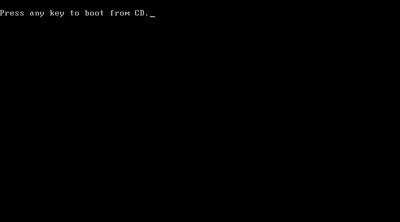
Αν δεν εμφανιστεί πρέπει να πάτε στο BIOS πατώντας DELETE (σε μερικά PC μπαίνεις με F2 ή με F10) στην αρχική οθόνη κατά την εκκίνηση του υπολογιστή και στο Boot Priority (ή Boot Order) βάλτε πρώτο το CD-ROM .
Αν όλα πάνε καλά σε αυτό το σημείο θα δείτε την οθόνη του Setup των Windows
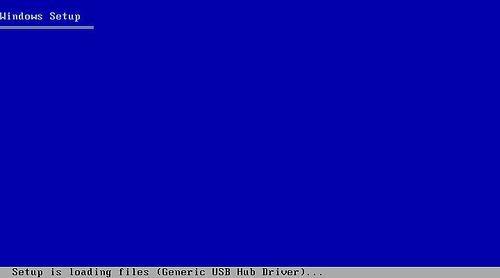
3. Προσέξτε όταν στο κάτω μέρος της οθόνης σας εμφανιστεί το Press F6 if you need to install a third party SCSI or RAID drive… . Αν η έκδοση των Windows XP που έχετε είναι SP 1 και πάνω ή ο σκληρός σας δεν είναι SATA δεν χρειάζεται να κάνετε τίποτα σε αυτό το σημείο. Αλλιώς ίσως χρειαστεί να εγκαταστήσετε SATA drives πατώντας F6 και βάζοντας την αντίστοιχη δισκέτα που το περιεχόμενο της το βρίσκετε στο CD της μητρικής ή στο site της.
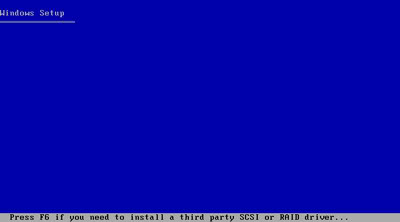
Αφού φορτωθούνε όλα τα αρχεία θα δείτε αυτήν την εικόνα.
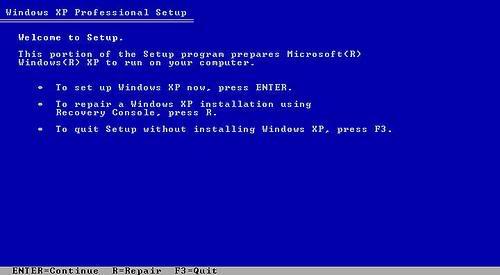
4. Πατήστε Enter
Μετά θα δείτε αυτήν την εικόνα.
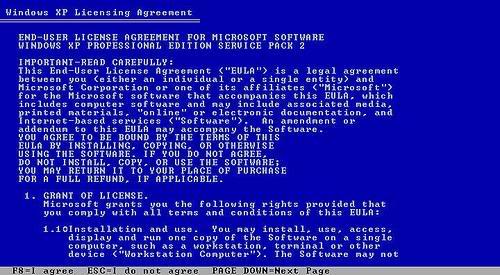
5. Πατήστε F8 (αφού διαβάσετε το συμβόλαιο)
Μετά θα δείτε την εικόνα οπού διαλέγετε των σκληρό δίσκο και το Partition που θα γίνει η εγκατάσταση. Αν σας πει ότι δεν βρίσκει δίσκο ενώ έχετε εγκατεστημένο στο PC σας επιστρέψτε στο βήμα 3.
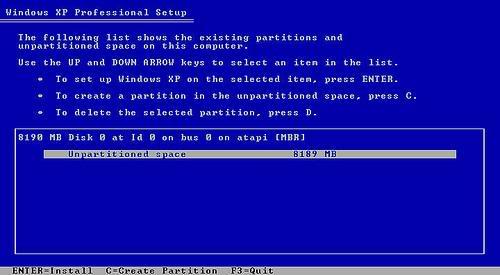
Εδώ στην περίπτωση που ο σκληρός είναι καινούργιος μπορείτε να διαλέξετε σε πόσα μέρη (Partitions) θα τον χωρίσετε. Αλλιώς πηγαίνετε στο βήμα 7.
6. Πατήστε C για να διαλέξετε πόσα MB θα είναι το Partition και επαναλάβετε την διαδικασία για όσα Partition θέλετε. Τα windows XP θέλουνε 2 GB, καλό είναι να δώσετε 20 GB για C:\ (windows και προγράμματα ) 3 GB για E:\ (Page File) και όλα τα υπόλοιπα GB για D:\ (δεδομένα)
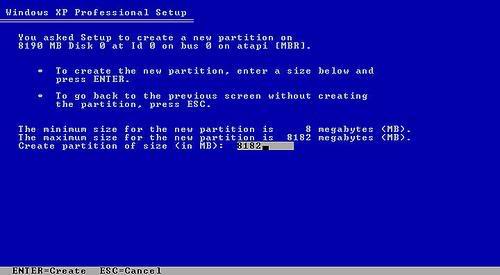
7. Μετά επιλέξτε το Partition που θα εγκαταστήσετε τα Windows συνήθως C:
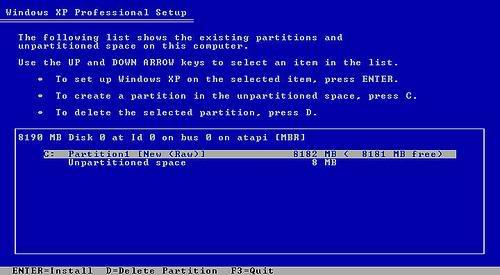
Προσοχή, όσα δεδομένα έχετε σε αυτό το Partition θα σβηστούν .
Αν κατά λάθος σβήσετε το λάθος partition, μην γράψετε τίποτα σε αυτό το partition για να μπορέσετε να κάνετε recover τα αρχεία σας.
Στην επόμενη οθόνη διαλέγετε με ποιο τρόπο θα κάνετε Format.
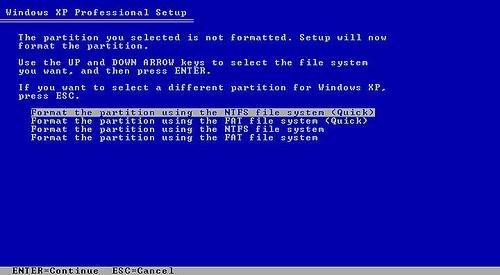
8. Διαλέξτε Format the partition using the NTFS file system και πατήστε Enter.
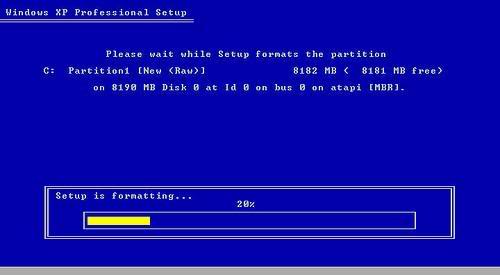
Περιμένετε να ολοκληρωθεί η διαδικασία του Format
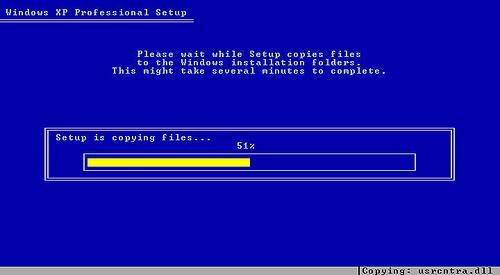
Περιμένετε να ολοκληρωθεί η διαδικασία της αντιγραφής των αρχείων.
Μετά την επανεκκίνηση θα σας ξαναβγάλει το «Press any key to boot from CD» από το βήμα 1. Μην πατήσετε τίποτα.
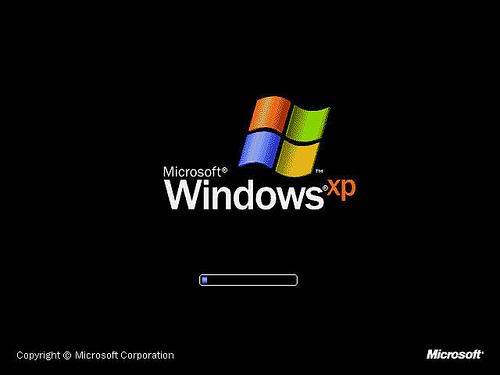
Μέτα θα ξεκινήσει η εγκατάσταση των Windows XP, περιμένετε όσο διαρκεί.
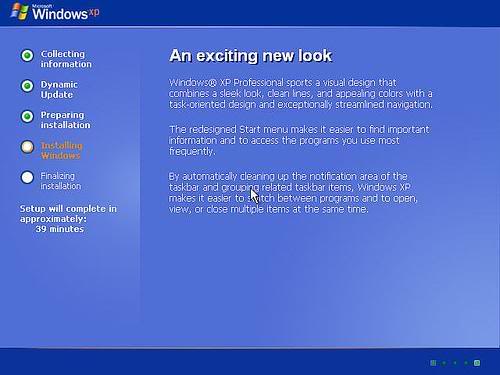
Περιμένετε…
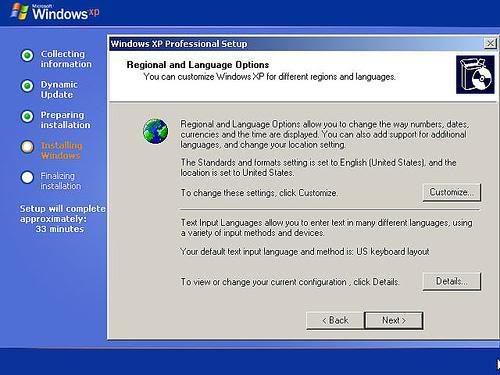
9. Πατήστε Details και ακολουθήστε τις οδηγίες για να προσθέσετε ελληνικά.
10. Μετά πατήστε Next .
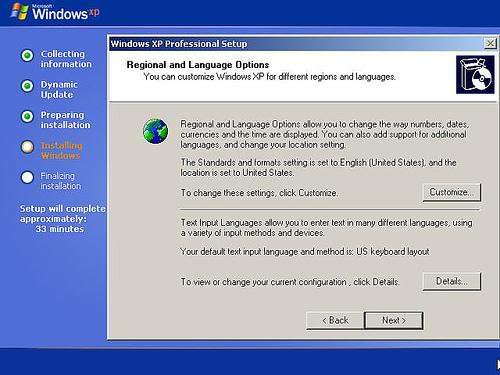
11. Βάλτε το όνομά σας και πατήστε Next .
Αν η έκδοση των Windows XP που έχετε είναι με SP3 θα χρειαστεί να βάλετε και τον κωδικό του προϊόντος (product key) σε αυτό το βήμα.
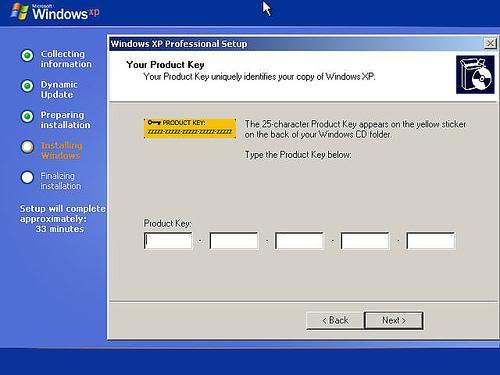
12. Βάλτε το κωδικό του προϊόντος (product key) και πατήστε Next .
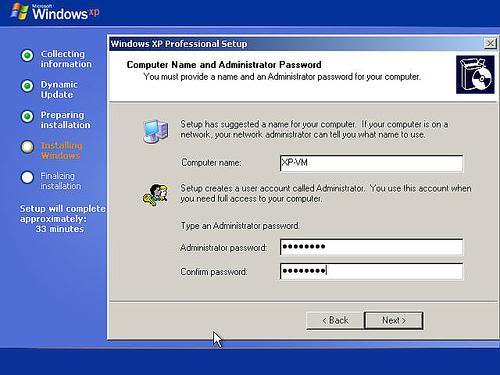
14. Βάλτε το όνομα του PC και πατήστε Next .
Το όνομα του PC θα φαίνεται στο δίκτυο.
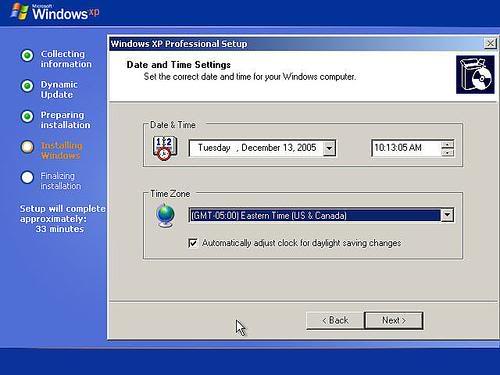
15. Επιλέξτε στο Time Zone Athens GMT +2 και πατήστε Next .
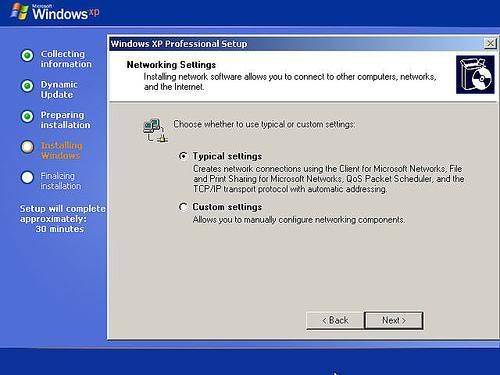
16. Επιλέξτε Typical Settings και πατήστε Next .
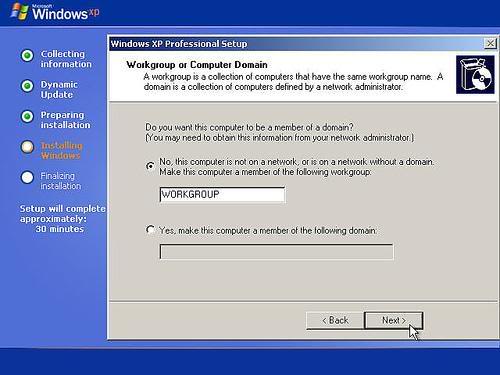
17. Επιλέξτε No, this computer is not on a network, or is on a network without a domain... και πατήστε Next .
Άμα το PC που κάνετε εγκατάσταση είναι σε δίκτυο με domain επιλέξτε «yes, make this comp….» και γράψτε το όνομα του domain
Αφού ολοκληρωθεί το Setup θα γίνει η τελευταία επανεκκίνηση.
Μετά την επανεκκίνηση θα σας ξαναβγάλει πάλι το «Press any key to boot from CD» από το βήμα 1. Μην πατήσετε τίποτα.
Το PC θα φορτώσει για πρώτη φορά τα Windows XP
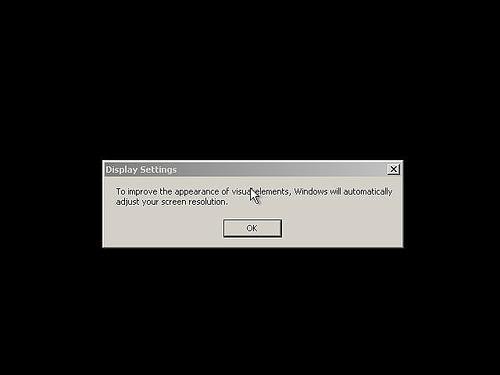
18. Όταν σας βγει το παράθυρο με τον τίτλο Display Settings πατήστε OK.
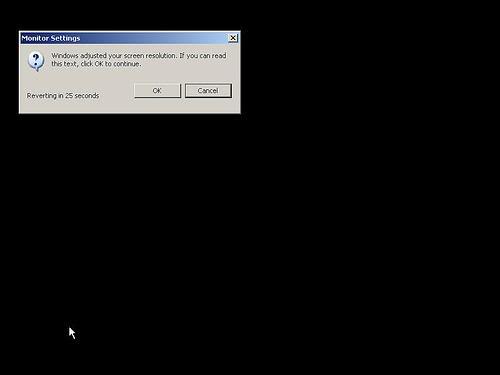
19. Μετά θα σας βγει το παράθυρο με τον τίτλο Monitor Settings πατήστε OK.
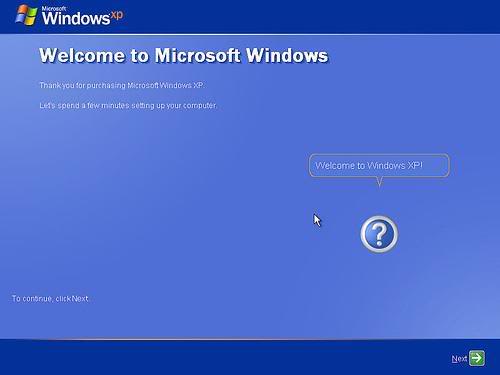
20. Όταν σας βγει η οθόνη με τίτλο Welcome to Microsoft Windows πατήστε Next .
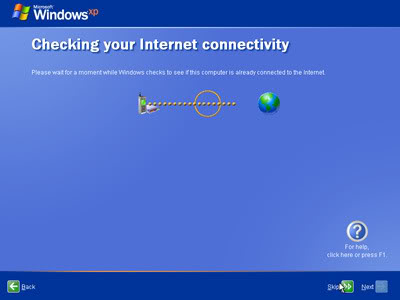
21. Όταν σας βγει η οθόνη με τίτλο Checking your Internet connectivity πατήστε Skip .
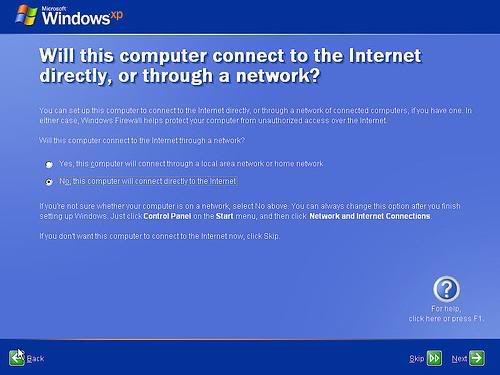
22. Όταν σας βγει η οθόνη με τίτλο Will this Computer con… επιλέξτε Yes αν συνδέεστε μέσο Router και NO αν συνδέεστε κατευθείαν και πατήστε next .Αν δεν συνδέεστε καθόλου στο internet ή δεν ξέρετε με ποιο τρόπο μπορείτε να πατήσετε Skip
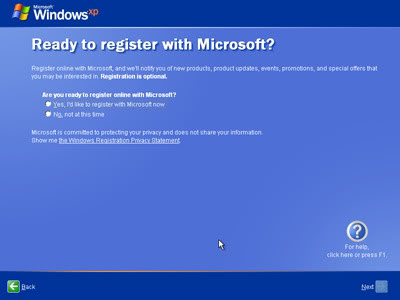
23. Όταν σας βγει η οθόνη με τίτλο Ready to Registration with Microsoft επιλέξτε Yes αν θέλετε να δηλώσετε τα Windows στην Microsoft και NO αν όχι. Και πατήστε Next.
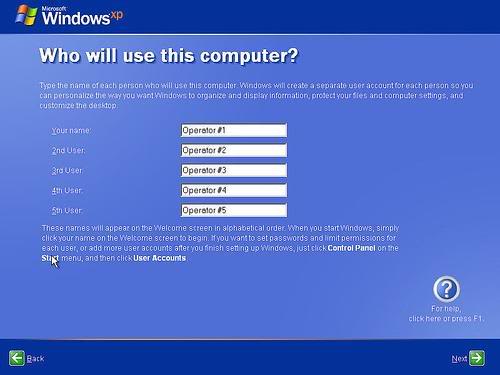
24. Όταν σας βγει η οθόνη με τίτλο Who will use this Computer, βάλτε όλους τους χρήστες που θα χρησιμοποιούν το PC πατήστε Next .
Πρέπει να βάλετε τουλάχιστον έναν.

25. Όταν σας βγει η οθόνη με τίτλο Thank You, πατήστε Next .
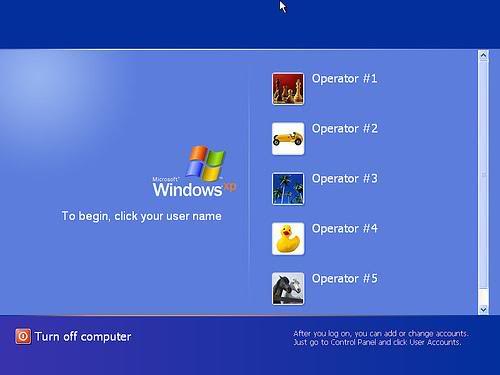
26. Διαλέξτε τον χρηστή

